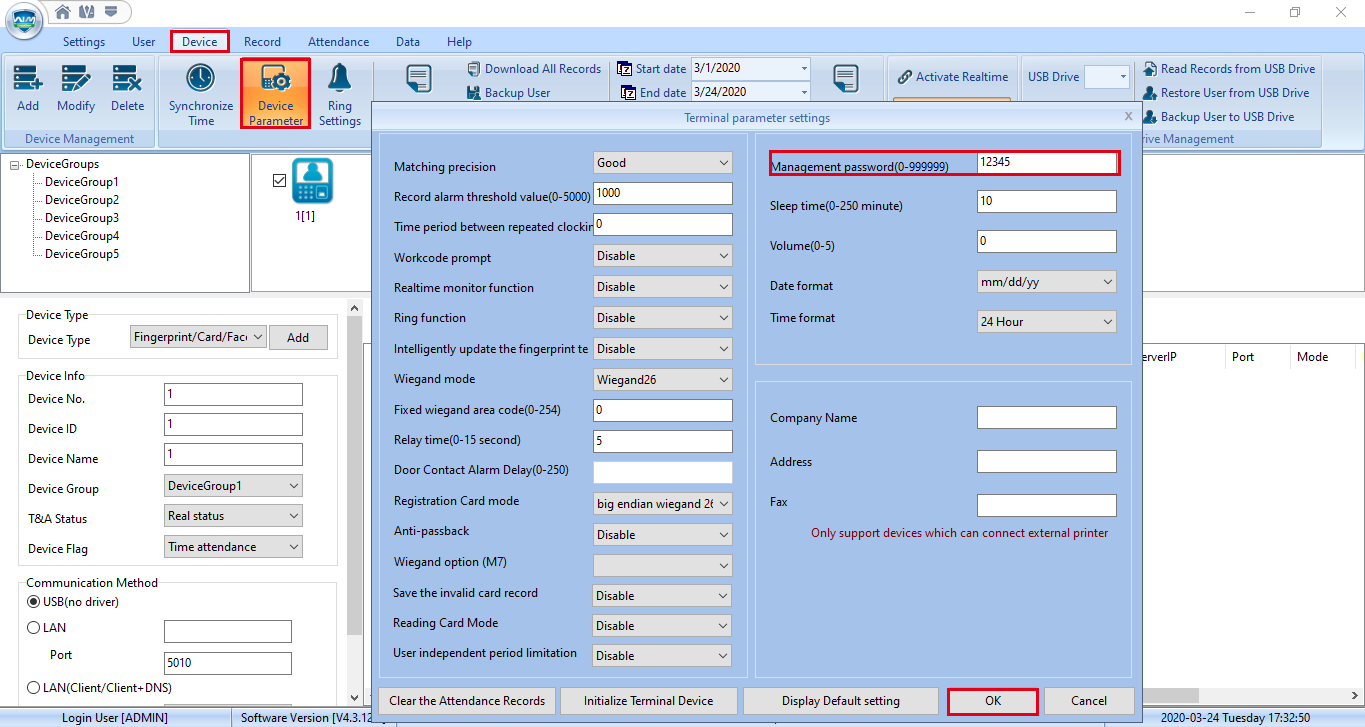ຣີເຊັດ/ຍົກເລີກຄູ່ມືການອະນຸຍາດຜູ້ເບິ່ງແຍງລະບົບ (ST Platform)

ເນື້ອໃນ
ສ່ວນທີ 1. Anviz CrossChex ຄູ່ມືການເຊື່ອມຕໍ່
1) ການເຊື່ອມຕໍ່ຜ່ານ Mini USB
2) ສອງວິທີທີ່ຈະເອົາການອະນຸຍາດຂອງ Admin
ສ່ວນທີ 2. ຣີເຊັດ Anviz ລະຫັດຜ່ານຜູ້ເບິ່ງແຍງອຸປະກອນ
1) ຕັ້ງຄ່າ Anviz ລະຫັດຜ່ານຜູ້ເບິ່ງແຍງອຸປະກອນ
.
ສ່ວນທີ 1.
1) ຂັ້ນຕອນທີ 1.1: ການເຊື່ອມຕໍ່ຜ່ານ mini USB. (ຂ້າມໄປຂັ້ນຕອນ 1.2 ຖ້າໃຊ້ຕົວແບບ TCP/IP)
CrossChex -> ອຸປະກອນ -> ເພີ່ມ -> ປ້ອນ '0' ເປັນ ID ອຸປະກອນ -> ເພີ່ມ
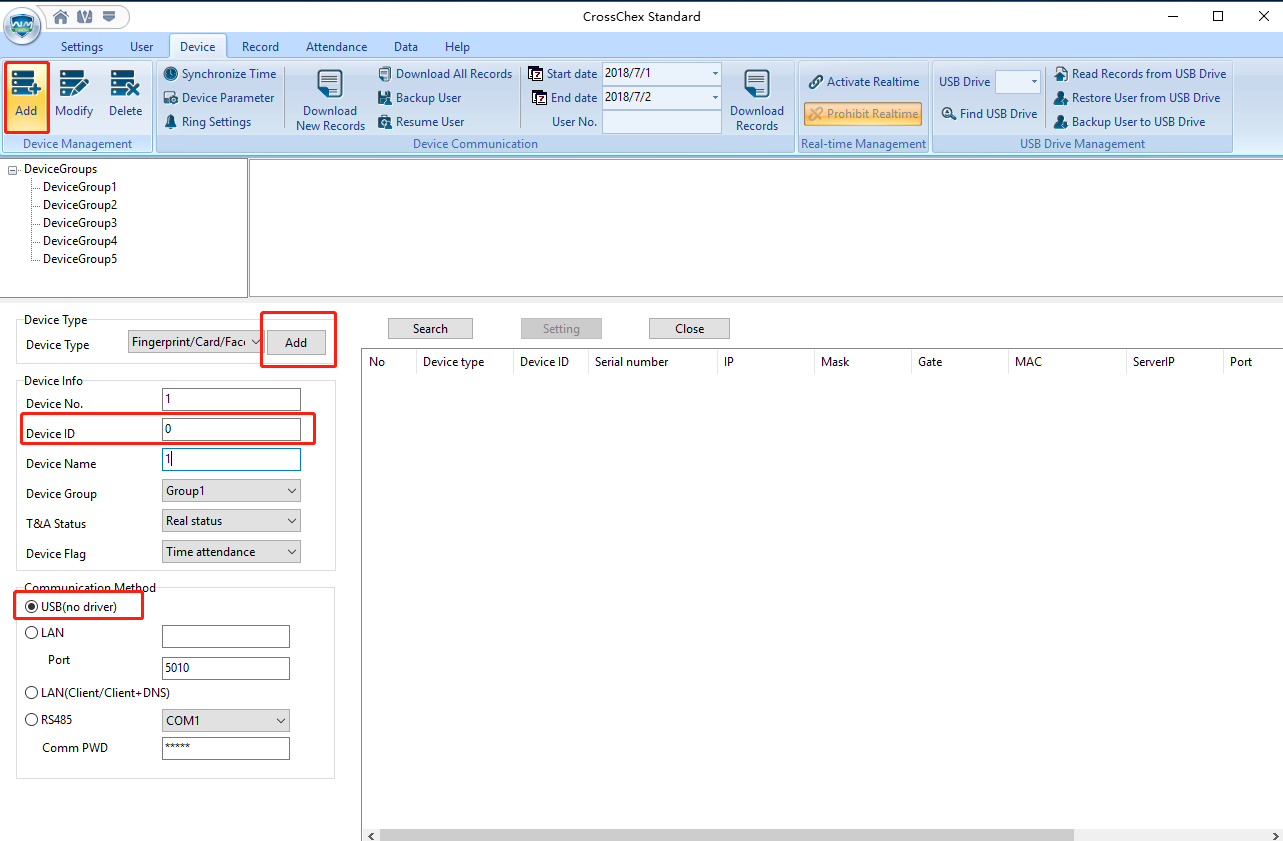
2) ຂັ້ນຕອນທີ 1.2: ການເຊື່ອມຕໍ່ຜ່ານຕົວແບບ TCP/IP.
ກົດປຸ່ມ 'ຕື່ມ' ແລະຫຼັງຈາກນັ້ນ 'ຄົ້ນຫາ' ປຸ່ມ. ອຸປະກອນທີ່ມີຢູ່ທັງໝົດຈະຖືກລະບຸໄວ້ຂ້າງລຸ່ມນີ້. ເລືອກອຸປະກອນອັນໜຶ່ງທີ່ທ່ານຕ້ອງການເຊື່ອມຕໍ່ CrossChex, ແລະກົດປຸ່ມ 'ຕື່ມ'.
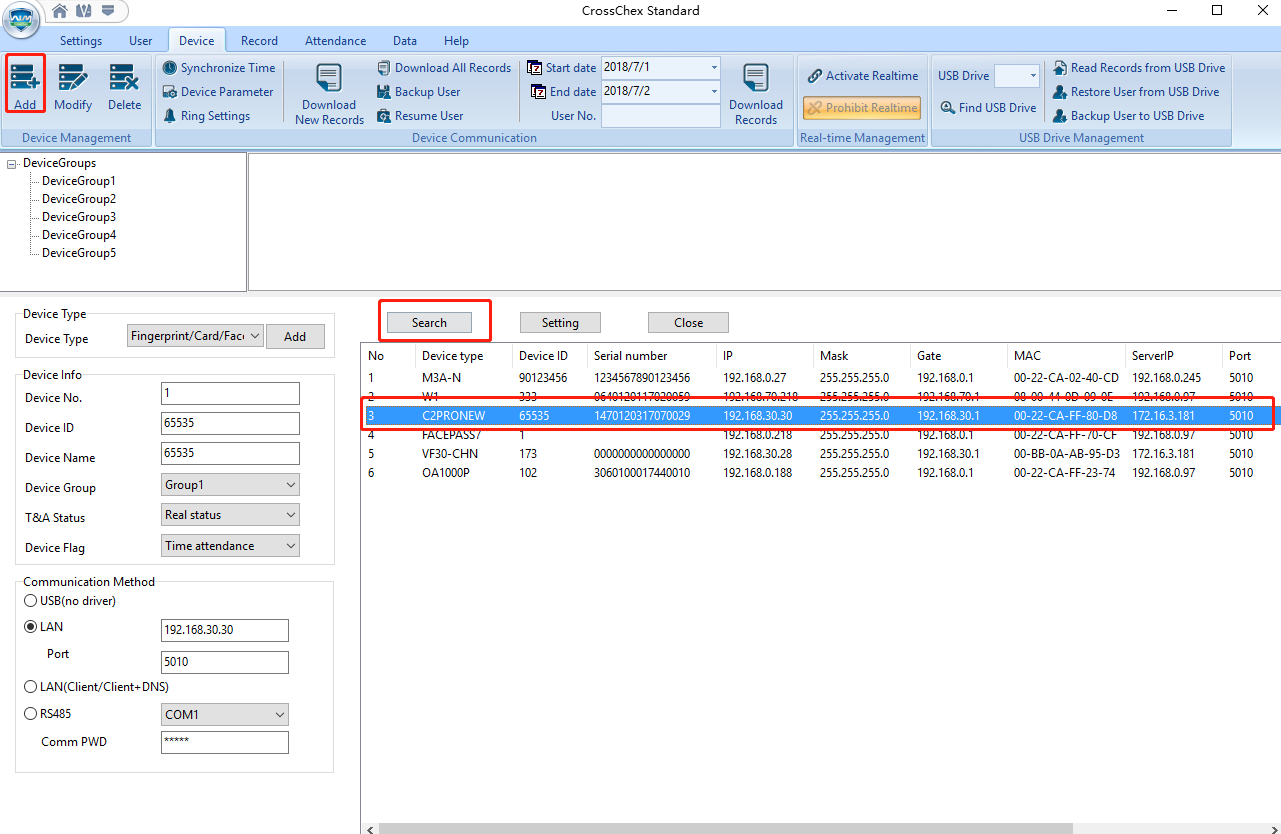
ຂັ້ນຕອນທີ 2: ທົດສອບວ່າອຸປະກອນໄດ້ຖືກເຊື່ອມຕໍ່ກັບ CrossChex.
ຄລິກທີ່ 'Synchronize time' ເພື່ອທົດສອບວ່າອຸປະກອນ ແລະ CrossChex ຖືກເຊື່ອມຕໍ່ຢ່າງສໍາເລັດຜົນ.
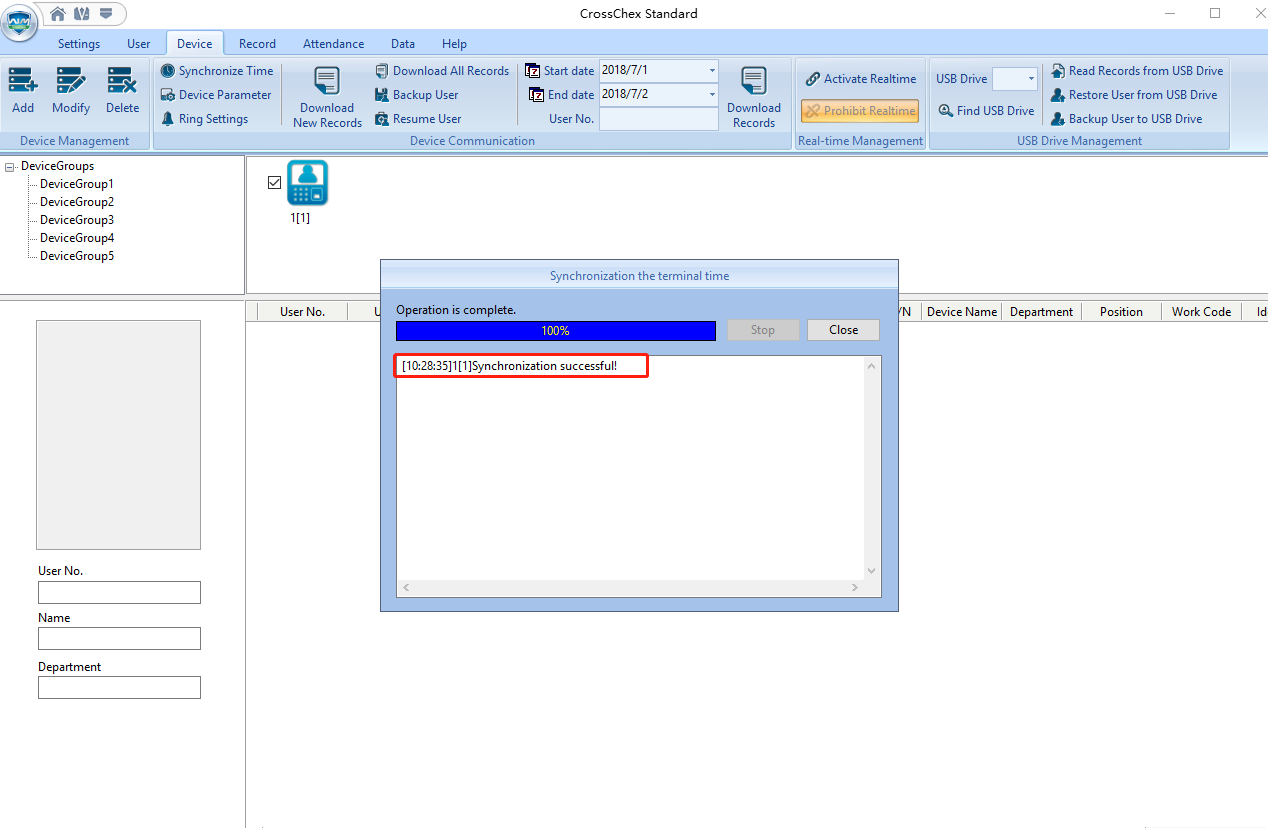
3) ມີສອງວິທີທີ່ຈະເອົາການອະນຸຍາດຂອງ admin.
ຂັ້ນຕອນທີ 3.1.1:
ເລືອກຜູ້ໃຊ້ທີ່ທ່ານຕ້ອງການຖອນການອະນຸຍາດ admin. ຄລິກສອງເທື່ອໃຫ້ຜູ້ໃຊ້ເປີດໜ້າ Add/Modify User Info, ຈາກນັ້ນປ່ຽນ 'administrator' (ຜູ້ເບິ່ງແຍງລະບົບສະແດງເປັນຕົວອັກສອນສີແດງ) ເປັນ 'Normal user'.
CrossChex -> ຜູ້ໃຊ້ -> ເລືອກຫນຶ່ງຜູ້ໃຊ້ -> ປ່ຽນ Administrator -> ຜູ້ໃຊ້ປົກກະຕິ
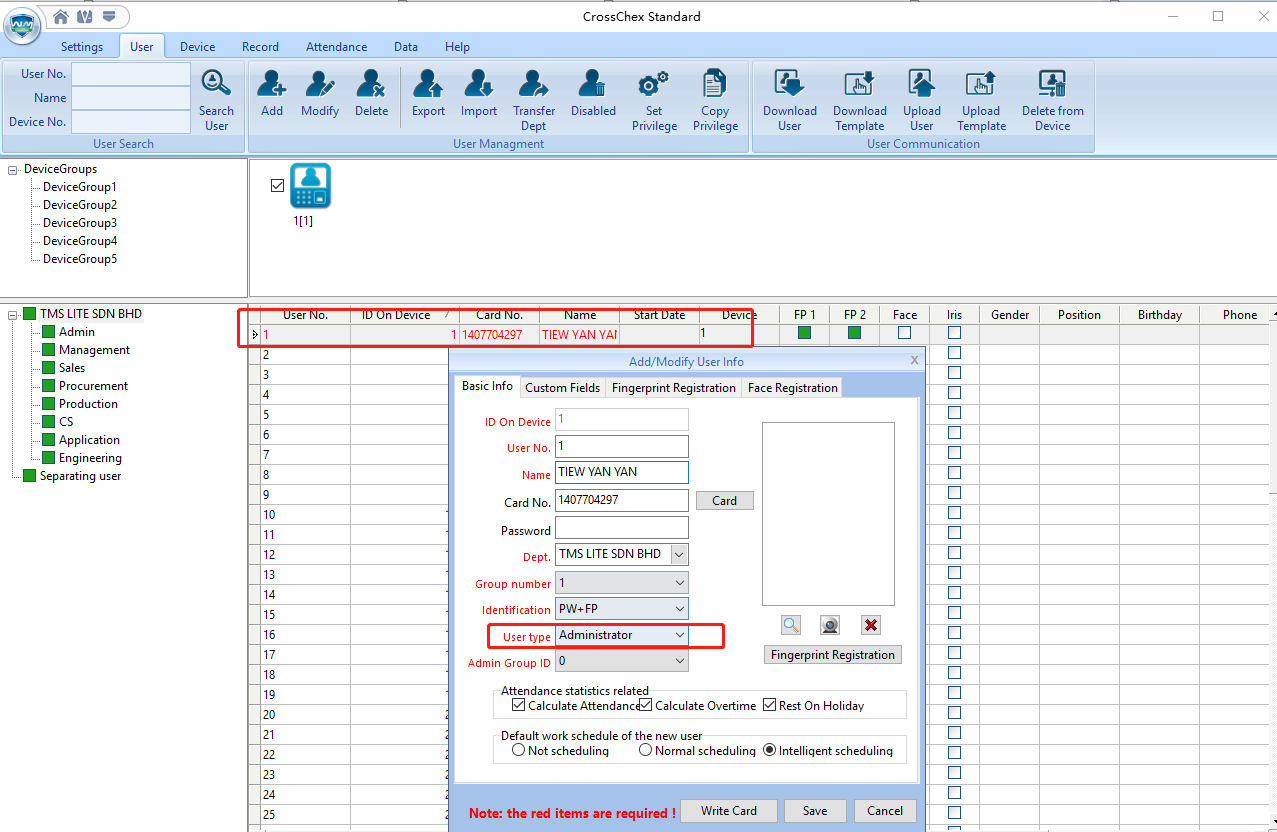
ເລືອກ 'ຜູ້ໃຊ້ປົກກະຕິ', ຈາກນັ້ນກົດປຸ່ມ 'ບັນທຶກ'. ມັນຈະເອົາການອະນຸຍາດ admin ຂອງຜູ້ໃຊ້ອອກແລະຕັ້ງມັນເປັນຜູ້ໃຊ້ປົກກະຕິ.
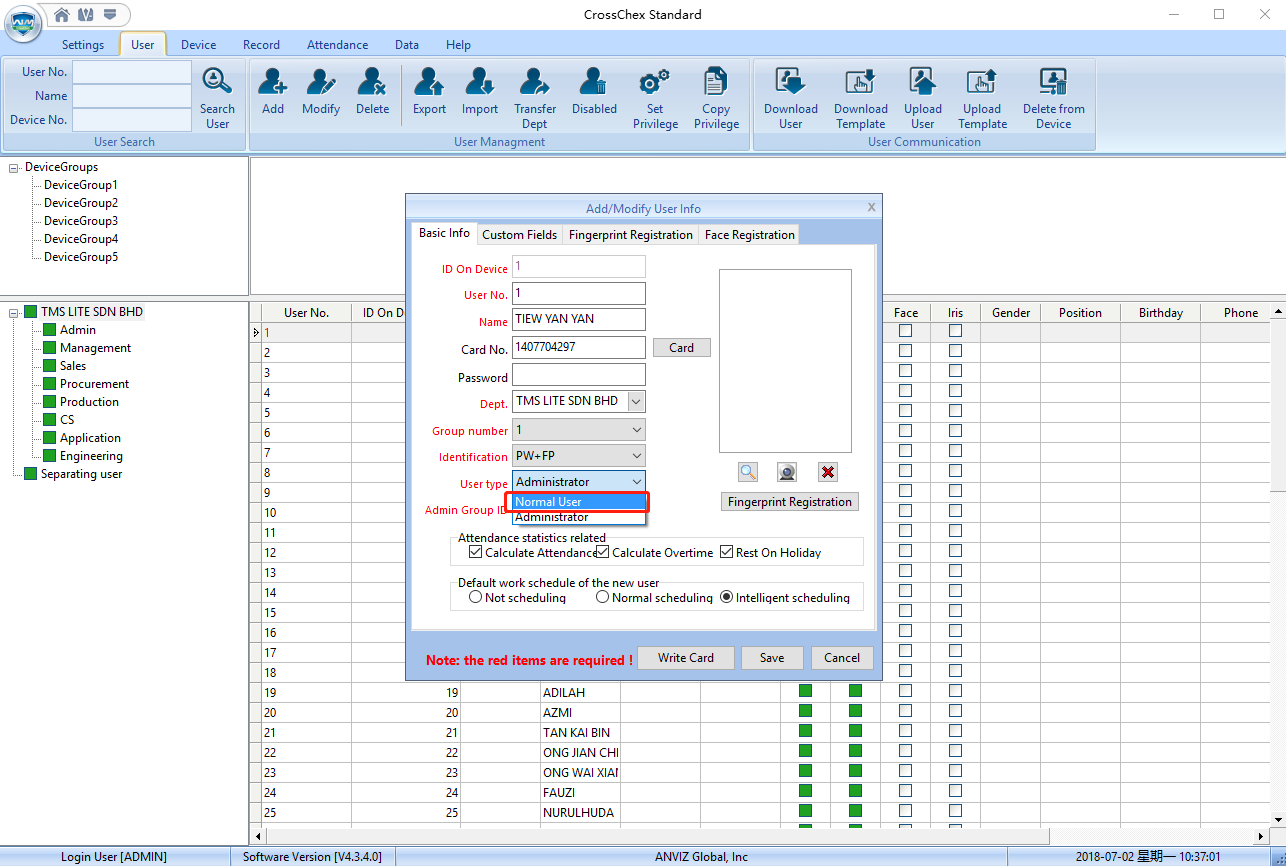
ຂັ້ນຕອນທີ 3.1.2:
ຄລິກ 'ຕັ້ງສິດທິພິເສດ', ເລືອກກຸ່ມ, ຈາກນັ້ນຄລິກປຸ່ມ 'ຕົກລົງ'.
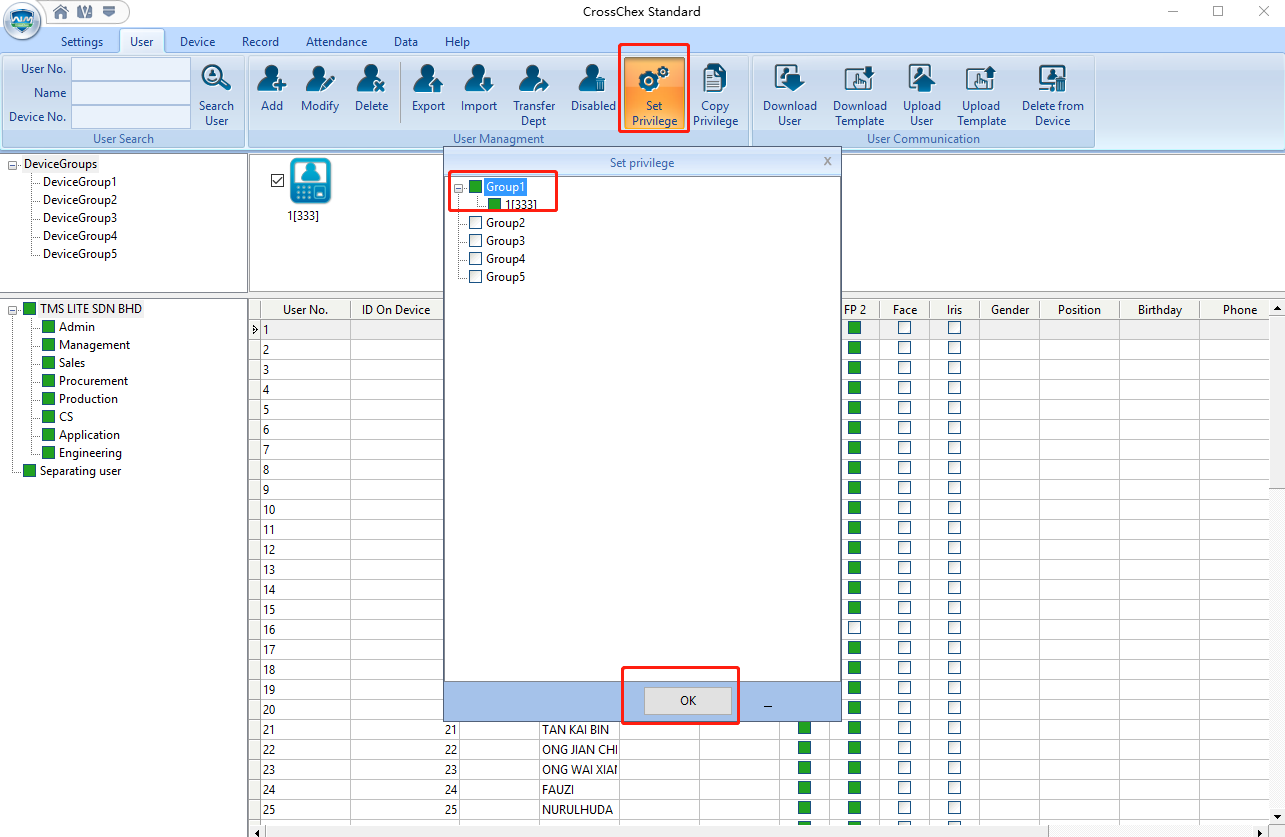
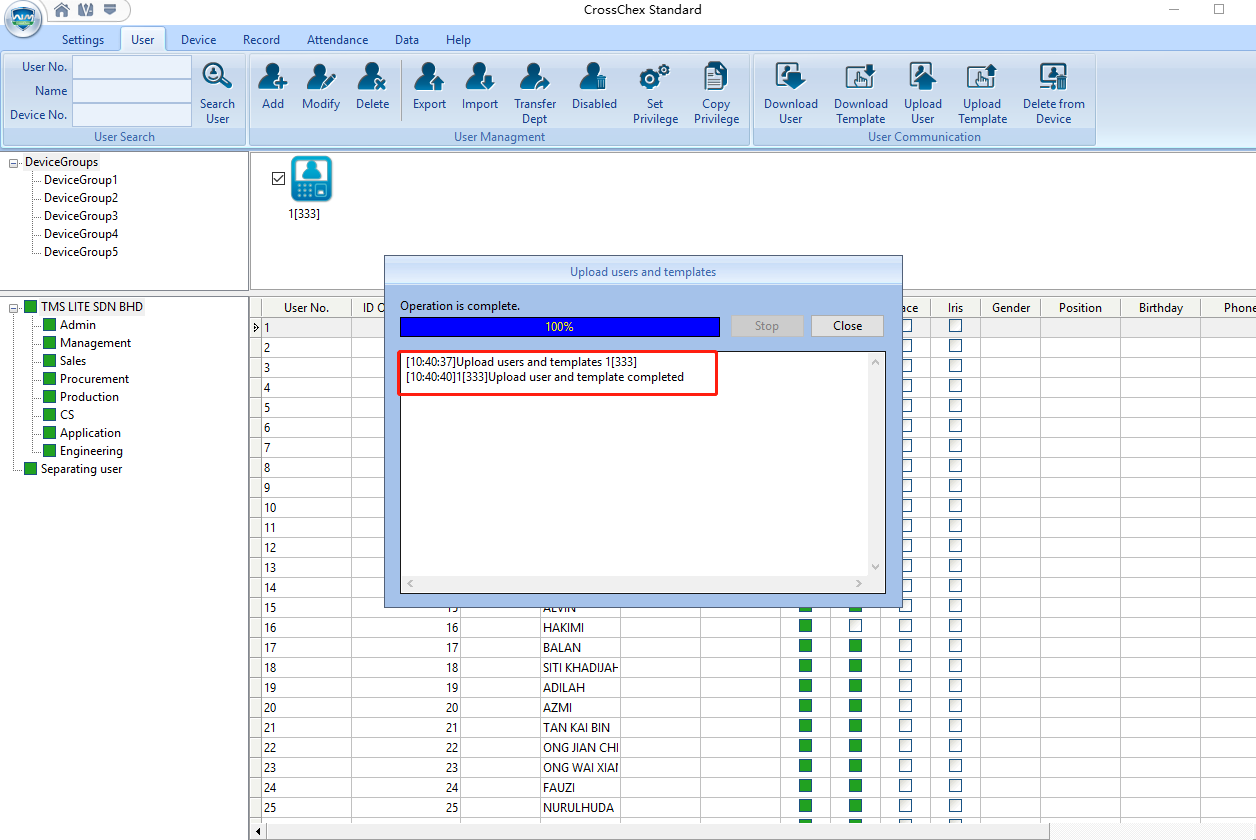
ຂັ້ນຕອນທີ 3.2.1: Back up ຜູ້ໃຊ້ແລະການບັນທຶກ.
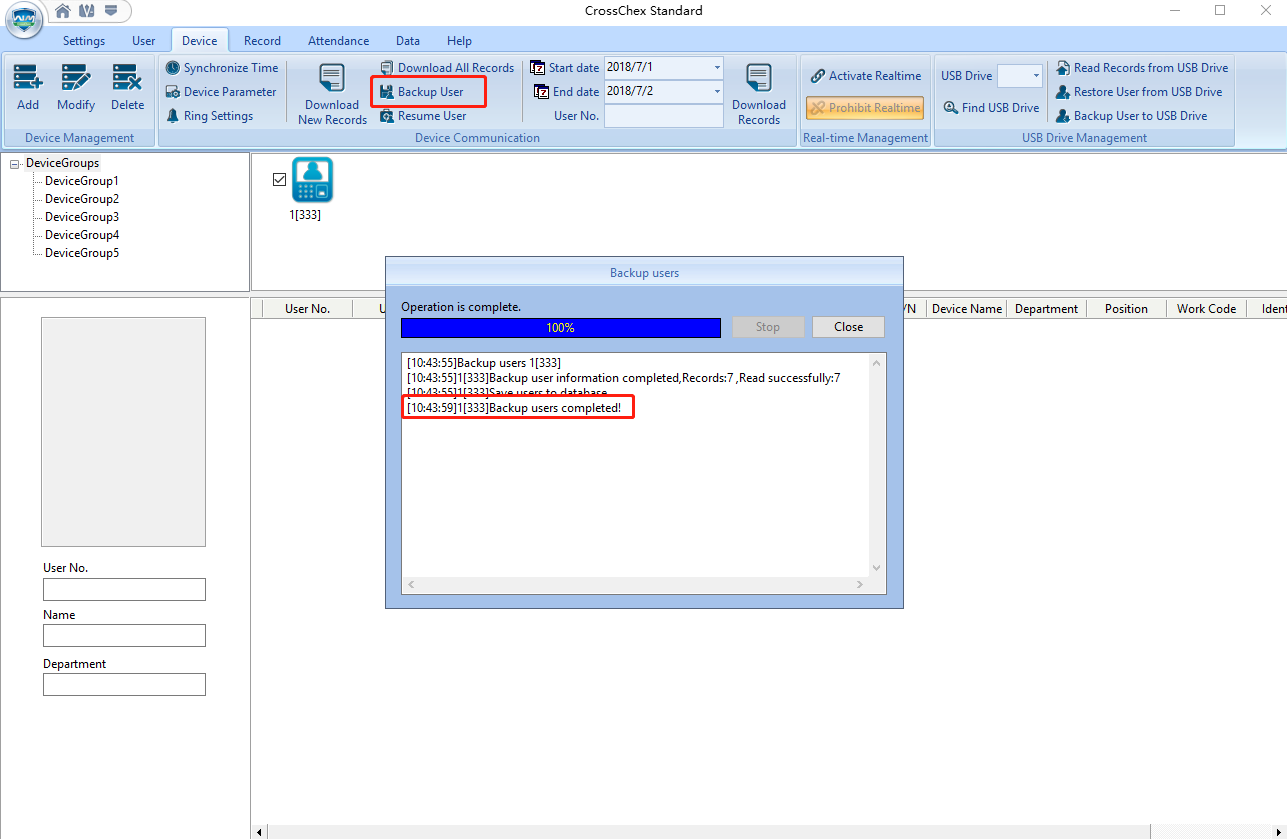
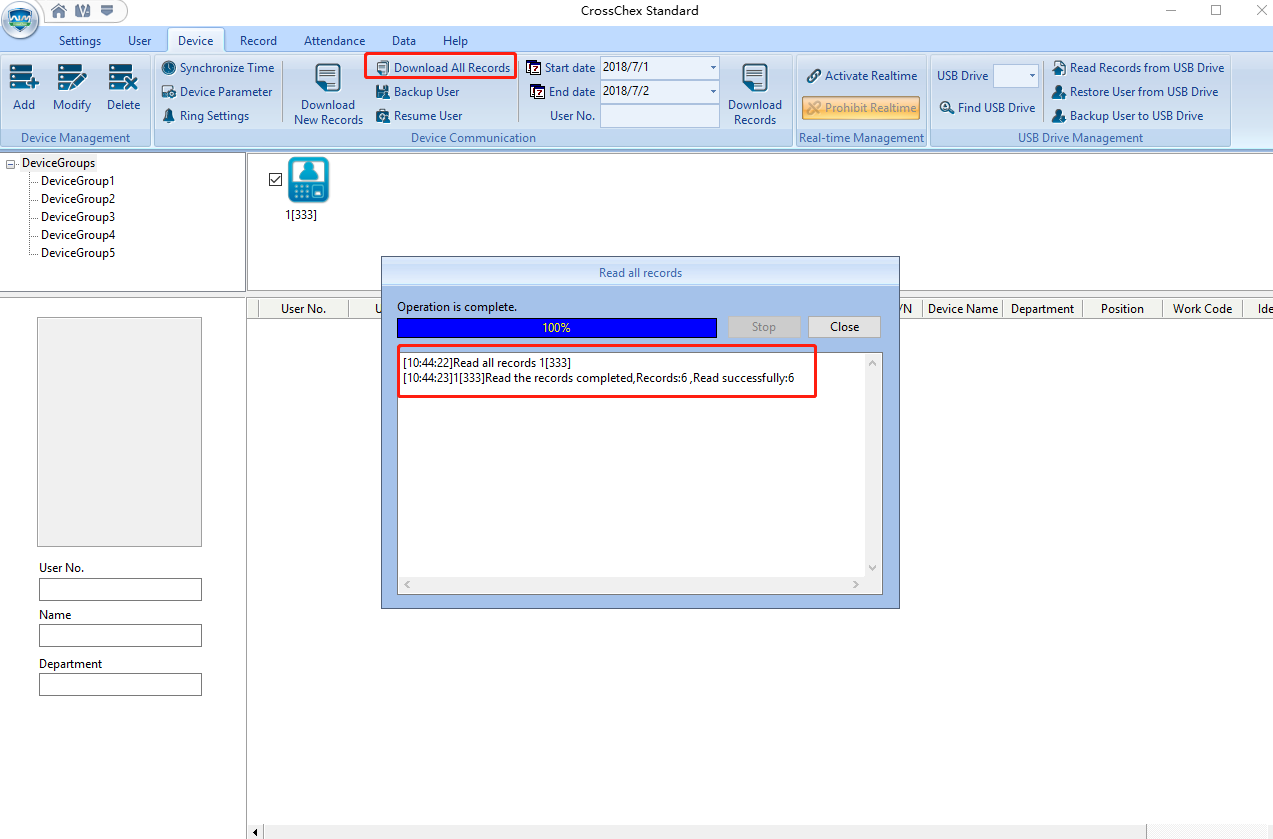
ຂັ້ນຕອນທີ 3.2.2: ເລີ່ມຕົ້ນການ Anviz ອຸປະກອນ (*******ຄຳເຕືອນ! ຂໍ້ມູນທັງໝົດຈະຖືກລຶບ******)
ຄລິກຂໍ້ມູນອຸປະກອນ, ຄລິກເລີ່ມຕົ້ນອຸປະກອນ, ຈາກນັ້ນຄລິກ 'ຕົກລົງ'

Part 2
1) ປັບ Anviz ລະຫັດຜ່ານຂອງຜູ້ເບິ່ງແຍງອຸປະກອນ.
ການດໍາເນີນງານ CrossChex -> ອຸປະກອນ -> Device Parameter -> Management Password -> OK